Samsung Rilasciato Android 6.0.1 Marshmallow per A5 e A3 2016
Samsung ha iniziato in sordina il rilascio dell’aggiornamento ufficiale ad Android 6.0.1 Marshmallow per i modelli 2016 di Galaxy A3 e Galaxy A5. La distribuzione, attualmente limitata ad alcuni paesi, introdurrà tutte le novità di Marshmallow. Tra queste il nuovo sistema di controllo e gestione dei permessi, la modalità Non-Disturbare che blocca notifiche e suoni e la modalità Doze che ottimizza il consumo energetico. Feature tutte quante supportate da un’interfaccia TouchWiz migliorata, da un sistema ancora più stabile, veloce e sicuro grazie alle più recenti patch.
L’aggiornamento non è ancora arrivato in Europa in modalità Firmware-Over-The-Air ma il rilascio, che da Samsing Italia potrebbe essere anunciato nelle prossime settimane, dovrebbe completarsi entro la fine dell’estate. A quel punto per installarlo basterà seguire le istruzioni su schermo non appena si riceverà la notifica o utilizzare il software per PC, Samsung Kies. È possibile già da ora forzare la ricerca di questa nuova versione accedendo alla voce aggiornamenti di sistema dal menu impostazioni e selezionando “avvia ricerca” con la connessione ad internet (3G o WiFi) attiva.
Tuttavia, la scelta migliore per coloro che non vogliono attendere è l’installazione manuale del firmware, una versione vicina a quella che si riceverebbe automaticamente, seguendo la procedura che abbiamo preparato in basso. I requisiti per procedere sono pochi e prevedono un’autonomia della batteria superiore al 60%, la modalità debug USB attiva, il software per Windows, Odin, un backup dei propri dati personali ed il firmware che potete scaricare dai link qui sotto:
– Galaxy A5 2016, firmware Android 6.0.1 Marshmallow ITALIA (marchiato Vodafone)
– Galaxy A3 2016, firmware Android 6.0.1 Marshmallow EMIRATI ARABI (No-Brand) con lingua inglese
– Galaxy A3 2016, firmware Android 6.0.1 Marshmallow con lingua italiana [in arrivo]
PRIMO STEP. Avviate il terminale in modalità download: da telefono spento premete e tenete premuti i tasti volume giù, home e accensione fino a quando non apparirà una schermata di avviso. A questo punto schiacciate il tasto volume su per entrare in download mode. Collegate lo smartphone al PC ed avviate Odin.
Verificate che il programma abbia riconosciuto lo smartphone controllando che la porta ID:COM sia associata ad un numero e che cambi colore. Se avete problemi con questo passaggio è necessario rimuovere ed installare nuovamente i driver del vostro Samsung Galaxy.
SECONDO STEP. Da Odin aggiungete il file presente nell’archivio che avete scaricato (esempio: XXXXXX_HOME.tar.md5) in PDA o AP. Selezionate le voci Auto Reboot e F.Reset Time e date il via al processo premendo Start assicurandovi che non ci sia nulla alla voce re-partition.
Quando quest’ultimo sarà completato vedrete riavviarsi il telefono assieme alla comparsa di un messaggio che vi avvisa del completamento del processo. Adesso potrete godere in anteprima dell’ultima esperienza utente sviluppata da Samsung per il vostro terminale. In caso di malfunzionamenti o blocchi, è consigliabile eseguire un ripristino dello smartphone. Chiaramente consigliamo di seguire questa procedura solo agli utenti più esperti, a chi non fosse esperto consigliamo di rivolgersi comunque a persone capaci e/o specializzate.


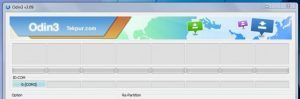











Lascia un Commento
Vuoi partecipare alla discussione?Fornisci il tuo contributo!